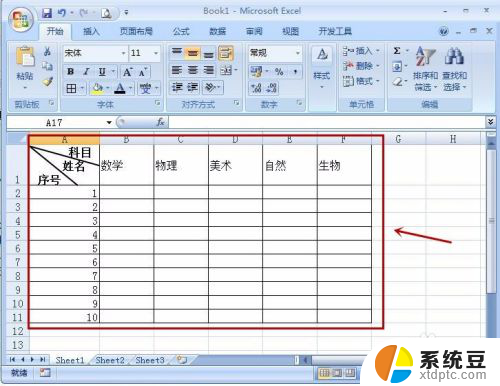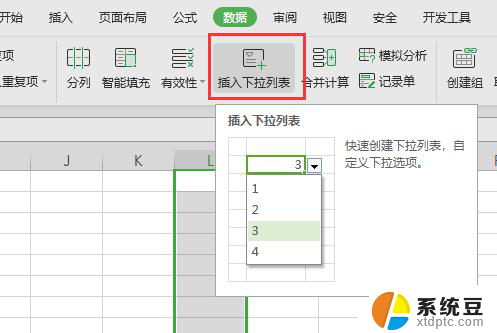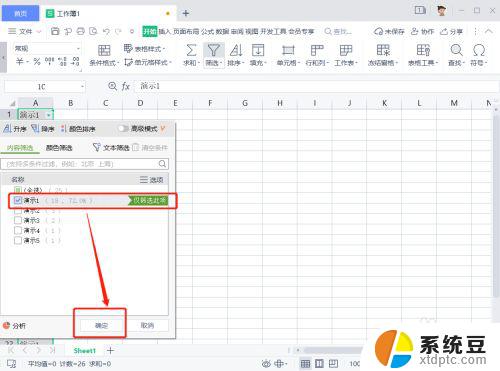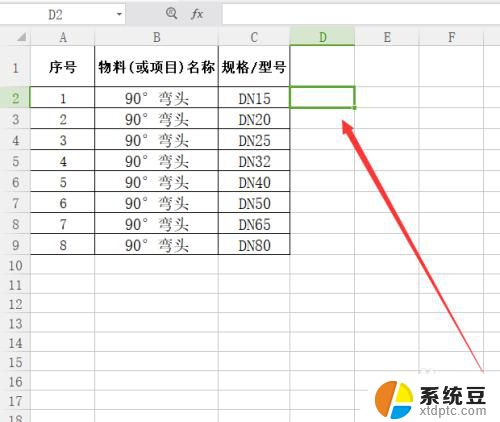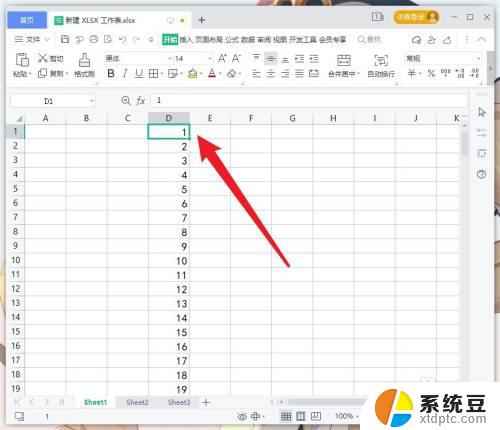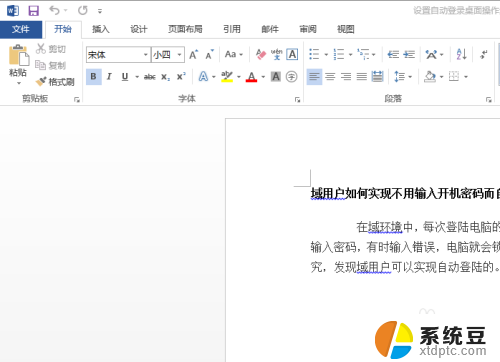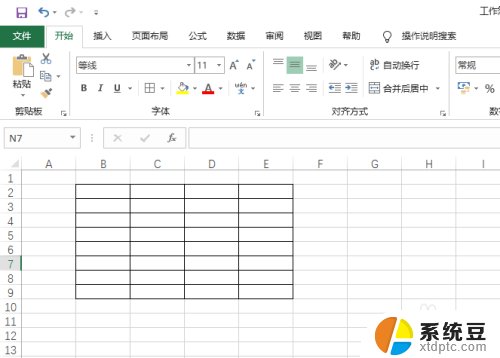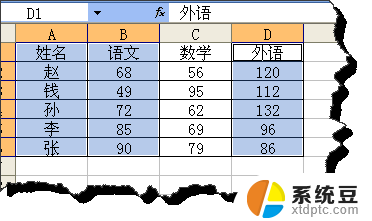excel怎么添加选择项 Excel表格选择项的设置步骤
更新时间:2023-10-19 18:00:32作者:xtliu
excel怎么添加选择项,在使用Excel表格进行数据录入和整理时,经常遇到需要提供选择项的情况,为了更加方便和准确地填写表格,Excel提供了设置选择项的功能。通过设置选择项,我们可以在表格中预先定义好可选的数值或文本,使得填写表格时只需从预设的选项中选择即可,避免了手动输入可能出现的错误和繁琐的操作。那么接下来我们将介绍Excel表格选择项的设置步骤,帮助大家更好地利用这一功能。
操作方法:
1.点击鼠标右键,选择“新建”选项,然后建立一个Excel表格。
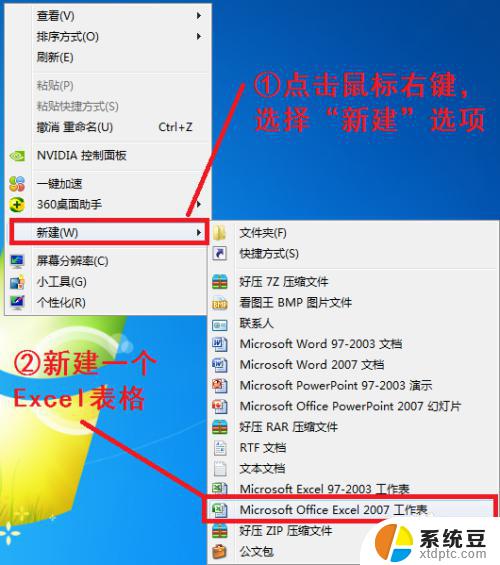
2.在Excel表格中输入对应的文字和数字信息。
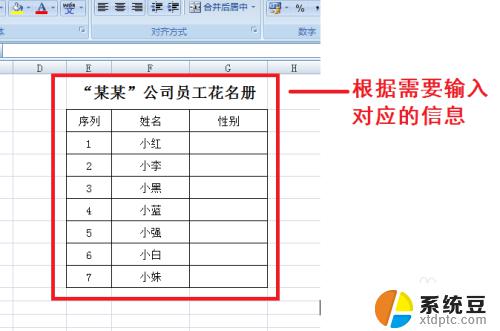
3.选择Excel表格主页上方的“数据有效性”选项。
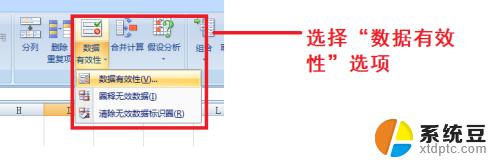
4.在数据有效性界面中,首先选择“允许”选项中的“序列”选项。然后在“来源”选项中输入需要选择的信息“男”和“女”,最后点击确定按钮。
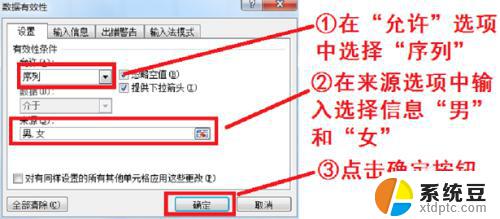
5.单击性别选项下方的单元格,即可在选项中选择对应的信息。
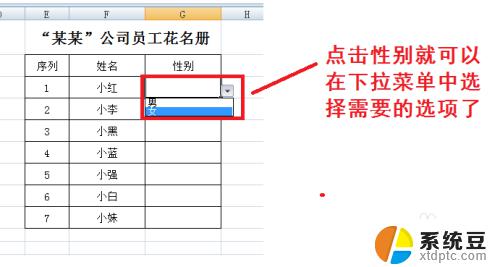
6.自此,就完成了Excel表格设置选择项的操作。
这就是添加 Excel 选择项的全部步骤,如果您还有疑问,可以参考小编的步骤进行操作,希望对您有所帮助。